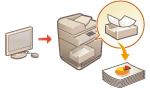
Друк документів, які примусово утримуються в апараті
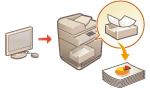 | Щоб не залишати роздруковані матеріали, запобігти випадковим витокам інформації тощо, апарат можна налаштувати таким чином, щоб він не друкував дані відразу після отримання їх із комп’ютера. Налаштування параметрів примусово відкладеного друку У цьому випадку надрукувати відкладені дані потрібно із самого апарата. Під час друку даних документа можна перевірити вміст документа та змінити параметри друку. |
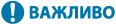 |
Якщо відкладені дані не роздруковано через певний час, вони автоматично видаляються, і роздрукувати їх більше неможливо. |
 |
Документи зберігаються на апараті, навіть якщо він вимкнений. Час зберігання відкладених даних можна змінити. <Період зберігання завдання> |
1
Натисніть <Друк>. Екран <Головний>
2
Виберіть документ для друку.
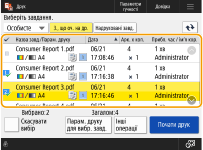

Одночасно можна вибрати й роздрукувати до 100 документів.
Якщо вибрано кілька документів, вони друкуються в порядку їх вибору (у порядку номерів позначок).
Якщо вибрано кілька документів, вони друкуються в порядку їх вибору (у порядку номерів позначок).
На екрані друку можна перевірити вміст документа або змінити параметри друку.
Екран друку
Екран друку
3
Натисніть <Почати друк>.
Почнеться друк.

Якщо потрібно скасувати друк, це можна зробити з панелі керування. Скасування завдань копіювання/друку
Із пункту  ви можете перевірити стан або історію друку. Перевірка стану друку й історії
ви можете перевірити стан або історію друку. Перевірка стану друку й історії
 ви можете перевірити стан або історію друку. Перевірка стану друку й історії
ви можете перевірити стан або історію друку. Перевірка стану друку й історії |
Автоматичний друк при вході в системуЯкщо функцію автоматичного друку ввімкнено, можна налаштувати апарат так, щоб він автоматично друкував ваші відкладені документи, коли ви виконуєте вхід у систему апарата. Автоматичний друк відкладених документів при вході в систему Друк із мобільних пристроївВи можете роздрукувати документи, які зберігаються в апараті, використовуючи функції розблокування й друку спеціальної програми Canon PRINT Business від компанії Canon. Докладні відомості про Canon PRINT Business наведено за посиланням нижче. Canon PRINT Business |